QUẢN LÝ NGÀY LỄ, TẾT
- Hàng năm người lao động được phép nghỉ các ngày lễ, tết trong năm theo quy định của luật lao động và theo qui định của công ty. Để phần mềm tính công cho nhân viên vào những ngày lễ, tết thì chúng ta cần phải khai báo ngày nghỉ lễ tết thực tế hàng năm.
- Danh sách bên dưới chỉ hiển thị danh sách các ngày nghỉ lễ, tết của một năm duy nhất (mặc định năm hiện tại), để xem năm khác thì chọn năm khác.
- Việc cấu hình ngày lễ tết sẽ được thực hiện vào đầu năm của hàng năm.
- Tại "Menu trái" --> "Ngày lễ": Phần mềm sẽ hiển thị danh sách các ngày lễ, tết đã nhập trong năm hiện tại như sau:
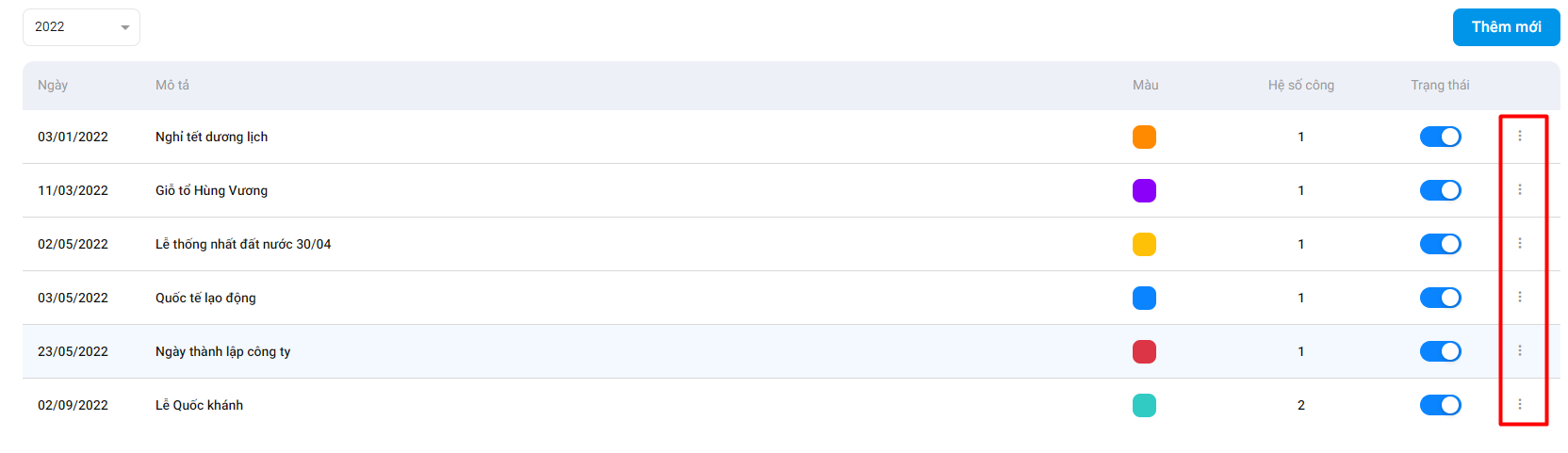
Các nút ba chấm đúng ở cuối mỗi hàng là menu con. Người dùng click vào menu con này để chỉnh sửa thông tin hoặc xóa ngày nghỉ lễ, tết.
Thêm ngày lễ, tết
Để thêm ngày lễ, tết vào hệ thống, người dùng thực hiện các bước sau:
- Tại màn hình danh sách ngày lễ, tết người dùng click nút "Thêm mới" ở góc trên bên phải của màn hình.
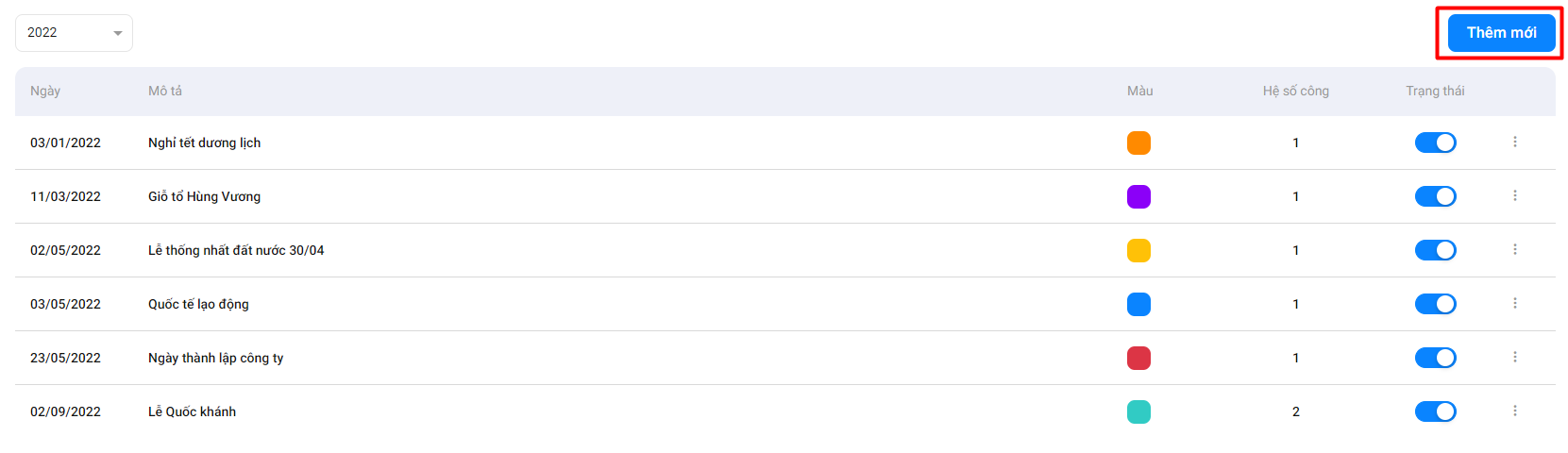
- Nhập đầy đủ thông tin như màn hình bên dưới. Thông tin của ngày lễ, tết bao gồm:
- Ngày: Ngày thực tế được nghỉ lễ, tết.
- Mô tả: Mô tả thông tin của ngày nghỉ.
- Màu: Màu sắc này sẽ hiển thị trên lịch làm việc.
- Hệ số công: Là hệ số công mà nhân viên nghỉ lễ, tết và được hưởng. Hệ số công chỉ có giá trị từ 0 đến 1. Ví dụ:
- “Hệ số công” = 1 thì NV nghỉ và được hưởng 100% công của ngày nghỉ.
- “Hệ số công” = 0.5 thì NV nghỉ được hưởng 50% giờ công của ngày nghỉ.
- “Hệ số công” = 0 thì NV nghỉ ngày này sẽ không được hưởng lương (Nghỉ không lương).
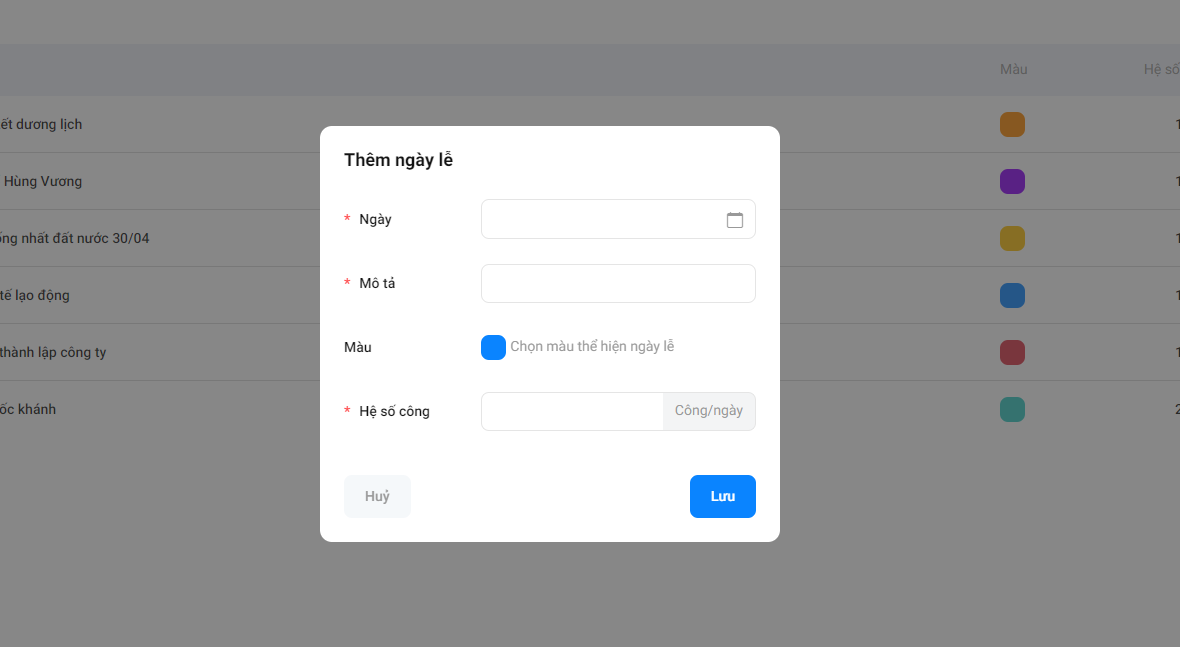
- Click nút "Lưu" để lưu ngày lễ, tết vào hệ thống.
Ngày lễ, tết là ngày nghỉ lễ thực tế của công ty, không bao gồm ngày nghỉ cuối tuần.
Thay đổi thông tin ngày lễ, tết
Để thay đổi thông tin ngày lễ, tết, người dùng thực hiện theo các bước sau:
- Bước 1: Tại màn hình danh sách ngày lễ, tết, người dùng click nút ba chấm ở cột cuối danh sách ngày lễ tết như hình bên dưới
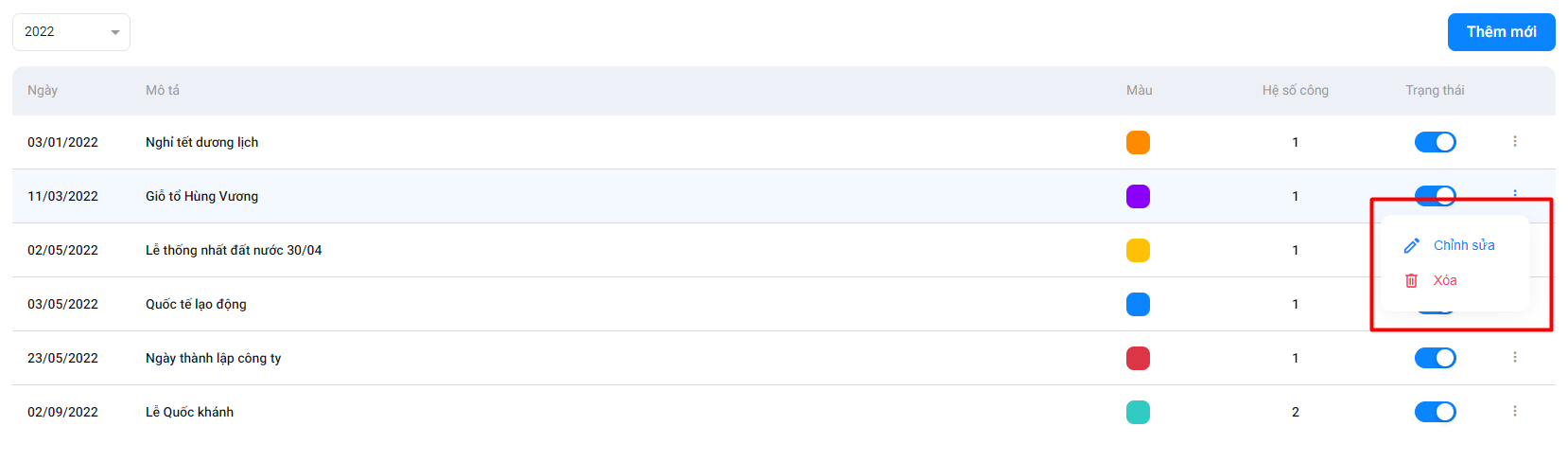
- Bước 2: Click mục "Chỉnh sửa"
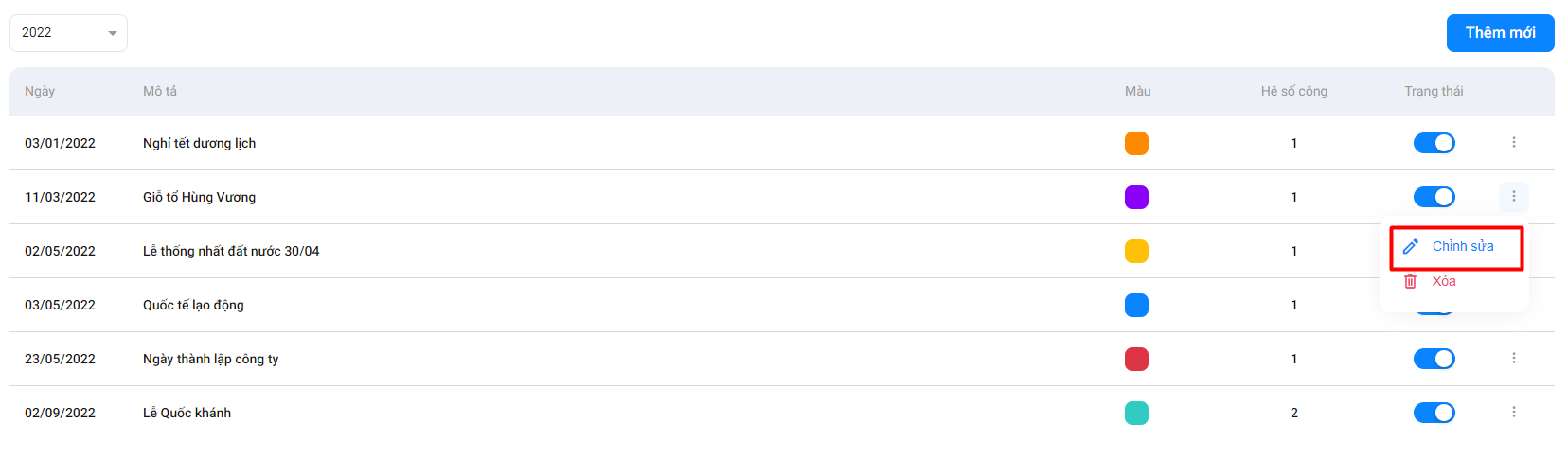
- Bước 3: Chỉnh sửa thông tin ngày lễ, tết
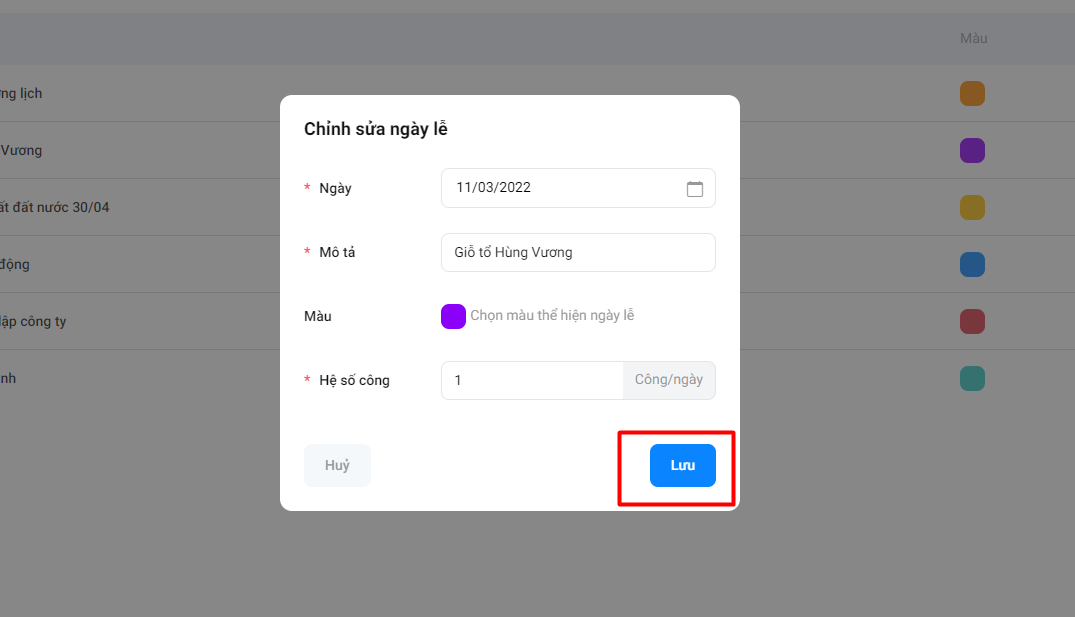
- Bước 4: Click nút "Lưu" để lưu các thông tin vừa được thay đổi.
Xóa ngày lễ, tết
Để xóa một ngày lễ, tết, người dùng thực hiện như sau:
- Bước 1: Tại màn hình danh sách ngày lễ, tết, người dùng click nút ba chấm ở cột cuối danh sách ngày lễ tết như hình bên dưới
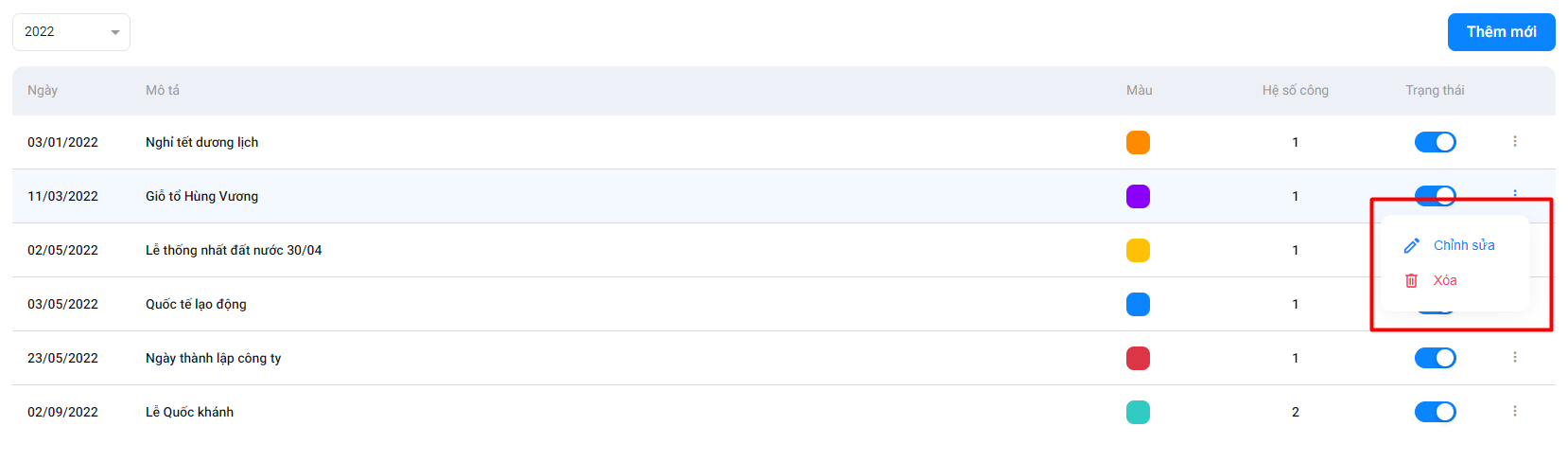
- Bước 2: Click chọn mục "Xóa"
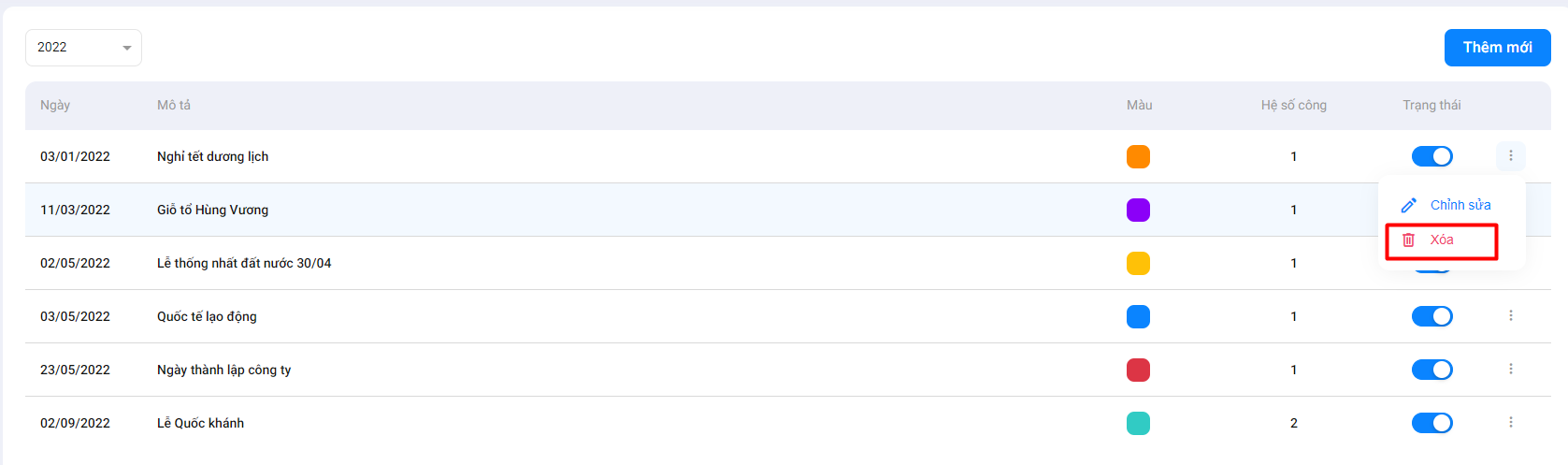
- Bước 3: Xác nhận để xóa
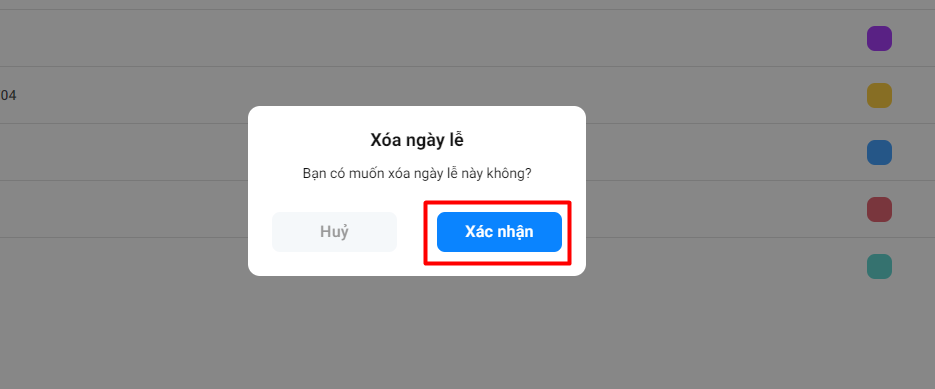
Sau khi xác nhận xóa thì hệ thống sẽ xóa ngày lễ, tết ra khỏi hệ thống, và người dùng sẽ không thể phục hồi lại được!
Last updated on December 23, 2022